Открытие BIOS может понадобиться вам, например, для обновления программного обеспечения, изменения порядка загрузки устройств, настройки разгона или разблокировки скрытых опций. В этой статье мы представим вам пошаговую инструкцию о том, как открыть BIOS на ноутбуках MSI.
Шаг 1: Перезагрузка компьютера
Сначала вам необходимо перезагрузить ноутбук. Чтобы это сделать, нажмите кнопку "Пуск" в левом нижнем углу экрана, выберите пункт "Выключить или перезагрузить", а затем нажмите "Перезагрузить".
Шаг 2: Вход в BIOS
После перезагрузки компьютера нажмите специальную клавишу, чтобы войти в BIOS. Обычно это клавиша "Delete" или "F2". Некоторые ноутбуки MSI могут использовать другие клавиши, такие как "F11" или "F12". Нужную клавишу можно узнать, обратившись к документации ноутбука или посетив веб-сайт производителя.
Шаг 3: Изменение настроек
После входа в BIOS у вас появится доступ к различным параметрам настройки ноутбука. Внимательно изучите доступные опции и используйте клавиши со стрелками на клавиатуре, чтобы перемещаться по меню. Чтобы изменить какие-либо параметры, выберите нужный пункт и следуйте инструкциям на экране.
Шаг 4: Сохранение изменений
После внесения желаемых изменений в настройки BIOS не забудьте сохранить изменения и выйти из BIOS. Это обычно делается путем выбора пункта "Save & Exit" и нажатия клавиши "Enter". Ноутбук автоматически перезагрузится и начнет работу с новыми настройками.
Важно: Будьте осторожны при изменении настроек BIOS, поскольку неправильные изменения могут привести к неправильной работе ноутбука. Если вы не уверены, что делаете, лучше проконсультируйтесь с профессионалом или обратитесь в службу поддержки производителя ноутбука MSI.
Теперь вы знаете, как открыть BIOS на ноутбуке MSI и изменить настройки вашего устройства. Пользуйтесь этой информацией с осторожностью и не забудьте сохранить оригинальные настройки в случае необходимости восстановления стандартных параметров.
Подготовка к открытию BIOS на ноутбуке MSI

Прежде чем открыть BIOS на ноутбуке MSI, необходимо выполнить несколько подготовительных шагов. Важно следовать инструкциям точно, чтобы избежать возможных проблем и повреждения системы.
- Первым шагом перед открытием BIOS является полное выключение ноутбука. Убедитесь, что ноутбук полностью выключен, а не находится в режиме ожидания или сна.
- После того как ноутбук выключен, подключите его к источнику питания. Убедитесь, что батарея полностью заряжена или что ноутбук подключен к зарядному устройству.
- Далее, найдите кнопку включения на ноутбуке. Нажмите и удерживайте эту кнопку несколько секунд, чтобы включить ноутбук, но сразу после этого нажмите и удерживайте клавишу Del. В некоторых ноутбуках вместо клавиши Del может использоваться другая клавиша, такая как F2 или F10. Проверьте документацию к своему конкретному ноутбуку для уточнения.
После выполнения этих шагов вы должны быть готовы открыть BIOS на ноутбуке MSI. Теперь вы сможете настраивать различные параметры и опции системы BIOS в соответствии со своими потребностями и предпочтениями.
Необходимые материалы и инструменты

- Ноутбук MSI
- Подключение к электрической сети
- Клавиатура
- Мышь или сенсорная панель
- Доступ к Интернету
Для открытия BIOS на ноутбуке MSI вам необходимы следующие материалы и инструменты. Сначала убедитесь, что у вас есть ноутбук MSI и он находится на столе или другой ровной поверхности. Убедитесь, что ноутбук подключен к электрической сети, чтобы избежать проблем с работой аккумулятора. Также удостоверьтесь, что у вас есть клавиатура и мышь или сенсорная панель для работы с ноутбуком.
Не забудьте о подключении к Интернету, так как в некоторых случаях может потребоваться загрузка дополнительного программного обеспечения или обновлений для BIOS.
Резервное копирование данных перед открытием BIOS
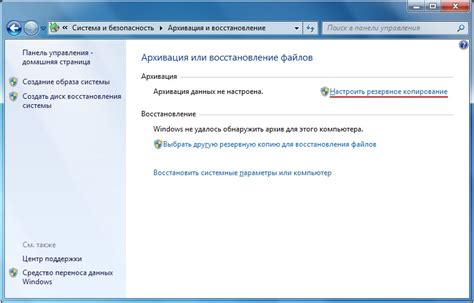
Прежде чем начать процедуру открытия BIOS на ноутбуке MSI, рекомендуется выполнить резервное копирование всех важных данных. Это позволит сохранить вашу информацию в случае ошибочных действий или сбоев во время обновления BIOS. Важно заранее предусмотреть все возможные риски и обезопасить свои данные.
Для выполнения резервного копирования ваших данных, вы можете использовать различные методы. Один из них - это создание резервной копии на внешний носитель, такой как USB-флэшка или внешний жесткий диск. Другой метод - использование облачных хранилищ, таких как Google Диск или Яндекс.Диск, которые позволяют сохранить ваши файлы в Интернете и иметь к ним доступ с любого устройства.
При резервном копировании данных рекомендуется обратить особое внимание на личные файлы, такие как фотографии, видеозаписи, документы и другие важные документы. Убедитесь, что все эти файлы корректно скопированы на внешний носитель или загружены в облачное хранилище.
Кроме того, не забудьте сделать резервную копию всех необходимых настроек программ, сохранить важные пароли и ключи активации, а также любую другую информацию, которая может потребоваться вам в процессе восстановления данных.
Соблюдение этих рекомендаций поможет вам избежать потери важных данных в случае возникновения проблем во время обновления или конфигурирования BIOS на вашем ноутбуке MSI. Будьте ответственными и заботьтесь о сохранности своих данных!
Настройка системы для доступа к BIOS
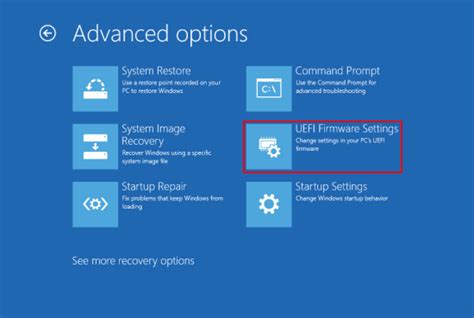
Перед тем как приступить к открытию BIOS на ноутбуке MSI, необходимо выполнить несколько шагов для настройки системы:
| 1. | Перезагрузите компьютер. Для этого нажмите кнопку "Пуск" внизу слева экрана, затем выберите "Выключить" и "Перезагрузить". |
| 2. | После перезагрузки ноутбука нажмите клавишу Del или F2 (может отличаться в зависимости от модели ноутбука) несколько раз во время загрузки компьютера до появления экрана BIOS. |
| 3. | Если вы не успели нажать нужную клавишу вовремя, перезагрузите компьютер и повторите предыдущий шаг. При необходимости обратитесь к инструкции к ноутбуку или обратитесь за помощью к специалисту. |
После выполнения всех этих шагов, вы будете готовы открыть и настроить BIOS на ноутбуке MSI. Помните, что BIOS является важной частью вашей системы, поэтому будьте осторожны при внесении изменений в его настройки.
Открытие BIOS на ноутбуке MSI

Чтобы открыть BIOS на ноутбуке MSI, следуйте этим простым шагам:
- Перезагрузите ноутбук и нажмите клавишу Delete, несколько раз щелкнув ее во время загрузки системы. Также можно попробовать другие клавиши, такие как F2, F10 или F12, в зависимости от модели ноутбука.
- В BIOS-меню используйте клавиши со стрелками (вверх, вниз, влево, вправо) для выбора нужных опций и кнопку Enter для их выбора.
- С помощью клавиш с цифрами на клавиатуре, выберите нужные параметры и настройки, чтобы изменить их значения.
- После внесения изменений сохраните их, нажав клавишу F10 или следуя другиму указанию на экране.
Внимательно изучите доступные параметры и настройки в BIOS, так как это позволит вам максимально оптимизировать работу вашего ноутбука MSI. Однако будьте осторожны и не изменяйте параметры, с которыми вы не знакомы, так как неправильные настройки могут привести к неполадкам в работе устройства.
При необходимости вернуться к настройкам BIOS по умолчанию, обычно доступно соответствующее меню в самом BIOS, где вы можете выбрать опцию сбросить все настройки к значениям по умолчанию.
Запомните, что открытие BIOS на ноутбуке MSI может отличаться в зависимости от модели и версии BIOS. Поэтому в случае затруднений рекомендуется обратиться к руководству пользователя или официальной поддержке MSI для получения дополнительной информации.
Будьте осторожны и внимательны при настройке BIOS на своем ноутбуке MSI, чтобы избежать проблем и получить максимальную производительность и стабильность работы устройства.
Возможные проблемы и их решение

При открытии BIOS на ноутбуке MSI могут возникать различные проблемы, которые могут привести к некорректной работе или даже полному отсутствию доступа к настройкам.
Одной из основных проблем может быть забытый пароль для доступа к BIOS. В этом случае можно попробовать сбросить пароль, выполнив определенные действия. Например, можно отключить ноутбук, извлечь батарею и сетевой адаптер, затем удерживать кнопку включения примерно 20 секунд. Но перед выполнять это действие, рекомендуется ознакомиться с инструкциями на официальном сайте MSI.
Еще одной распространенной проблемой может быть неправильная работа клавиатуры на этапе открытия BIOS. В этом случае стоит проверить, что клавиатура правильно подключена к ноутбуку и не имеет повреждений. Также можно попробовать использовать внешнюю клавиатуру через USB-порт.
Если ноутбук не загружается или часто вылетает во время работы, то возможно причина в некорректных настройках в BIOS. В таком случае рекомендуется сбросить BIOS к заводским настройкам или внимательно проверить все установленные параметры. Если проблема не устраняется, то стоит обратиться к специалисту или в сервисный центр.
Необходимо помнить, что при работе с BIOS важно внимательно читать инструкции и не выполнять непонятные действия, которые могут привести к нежелательным последствиям. Если у вас возникли проблемы, с которыми вы не можете справиться самостоятельно, лучше всего обратиться за помощью к квалифицированному специалисту.